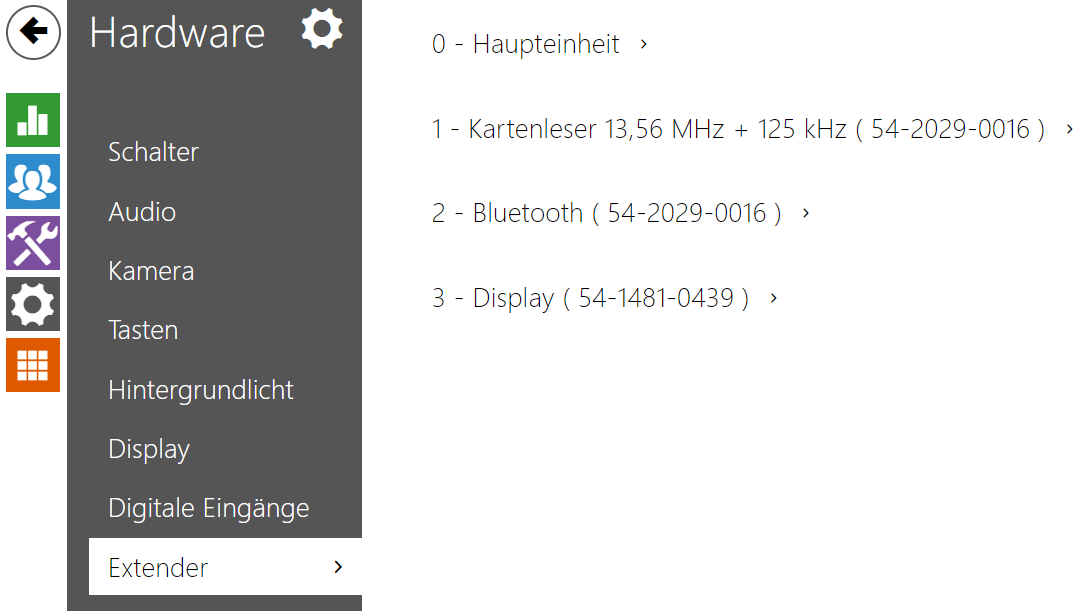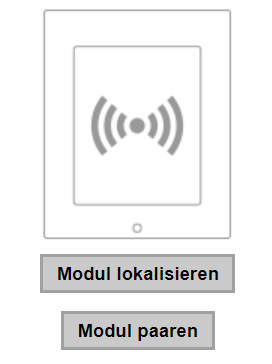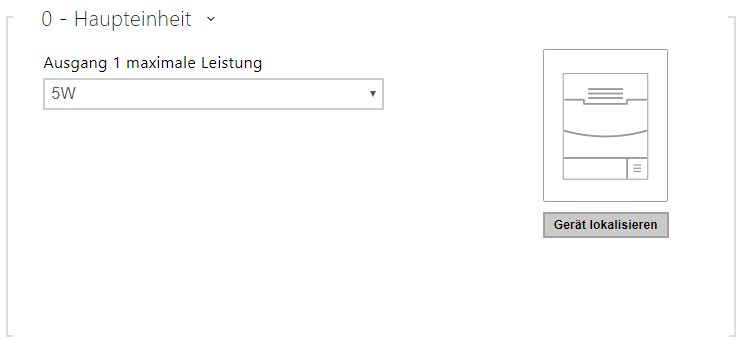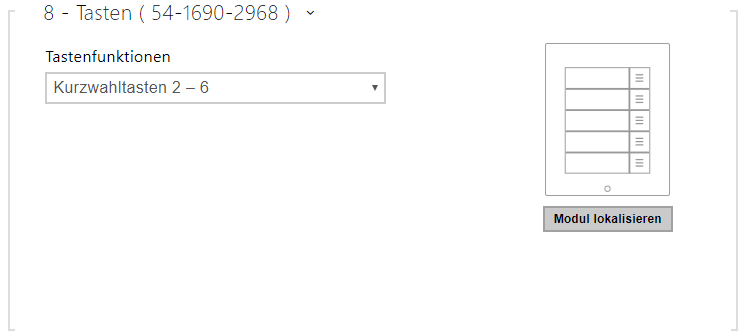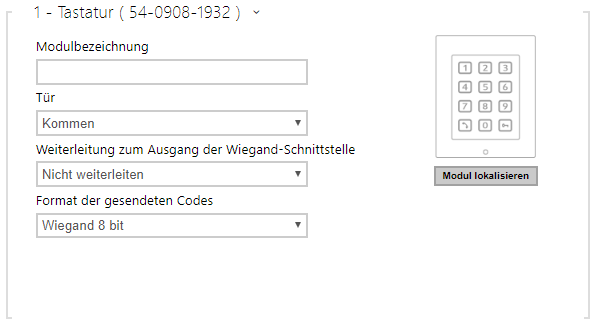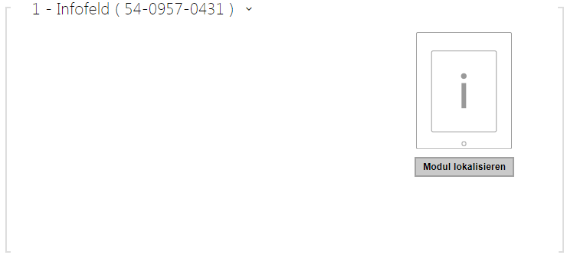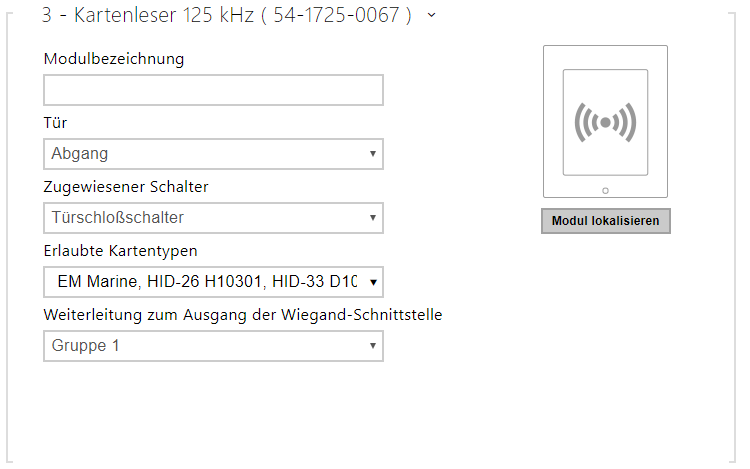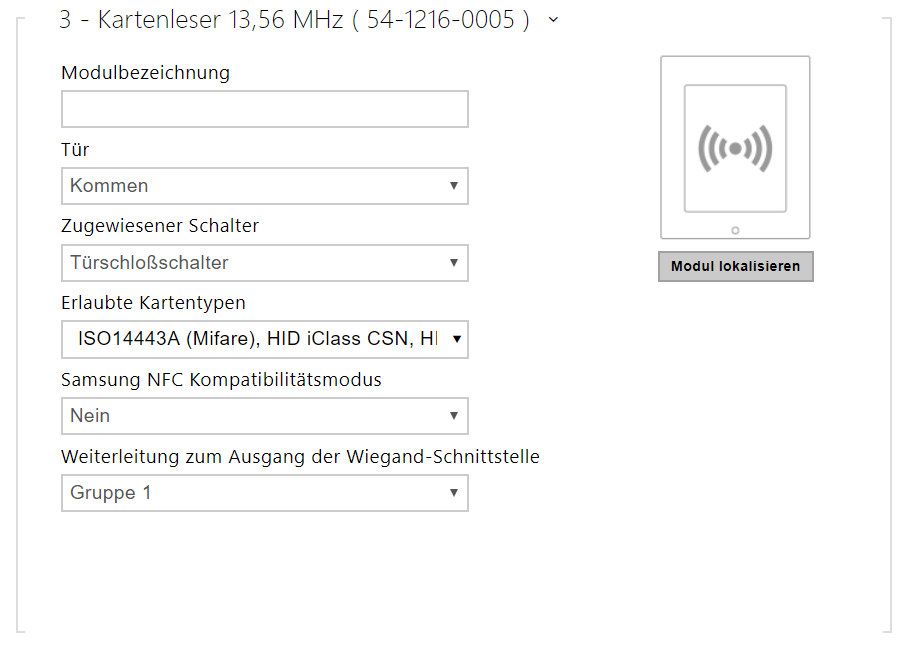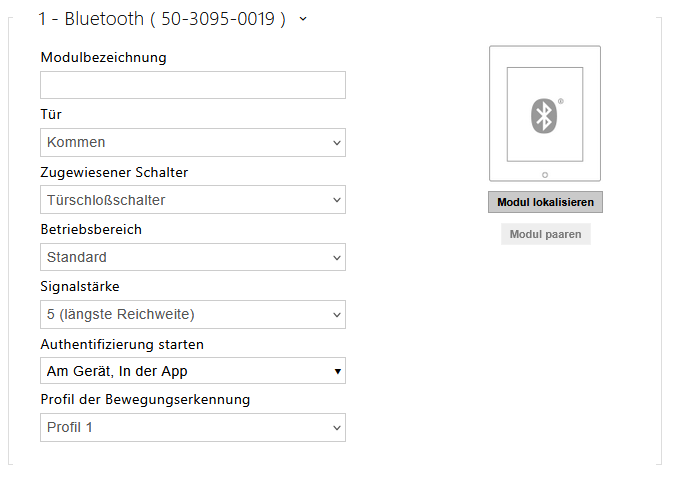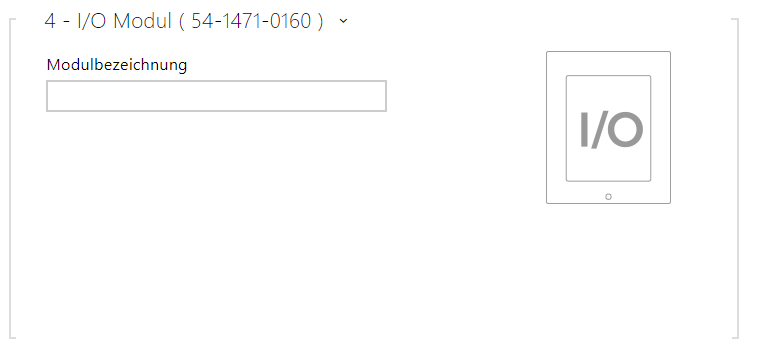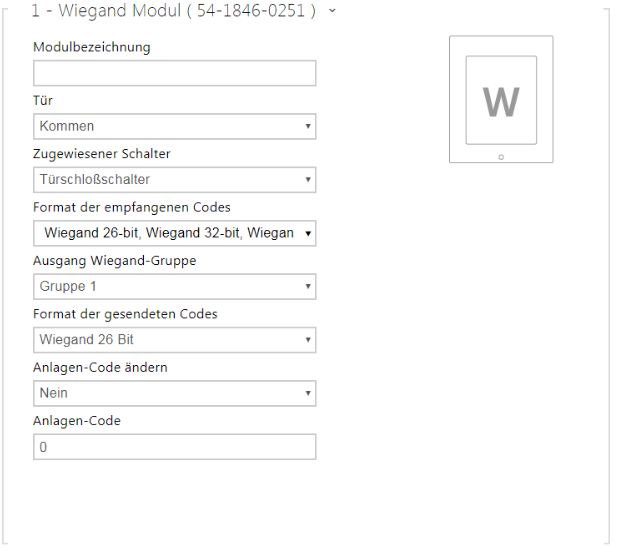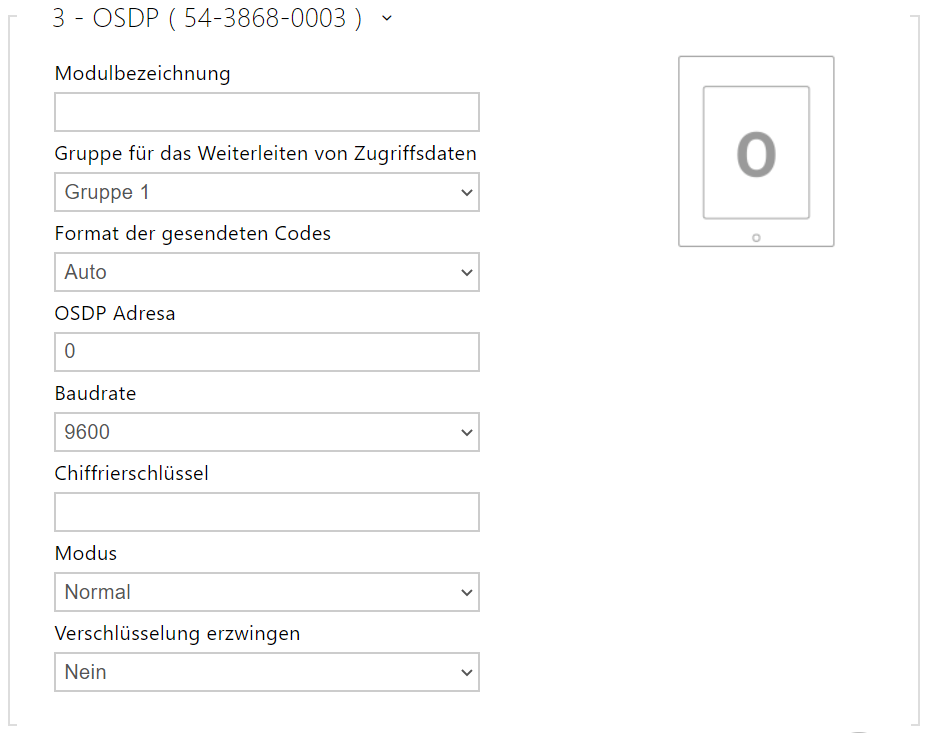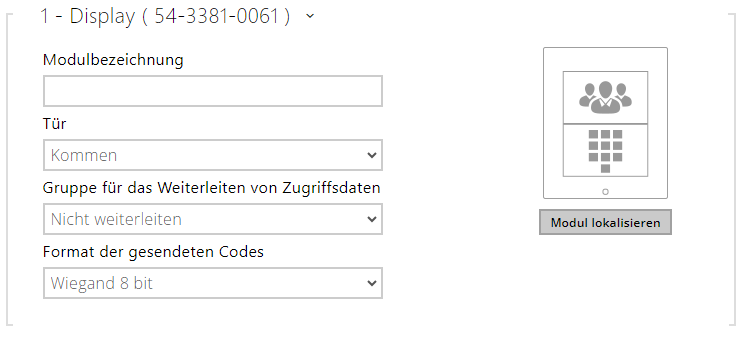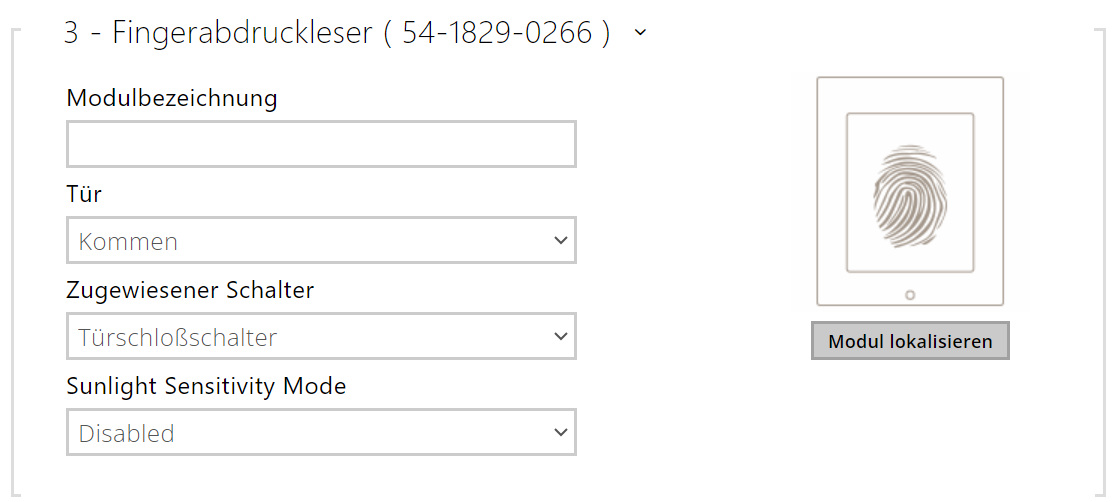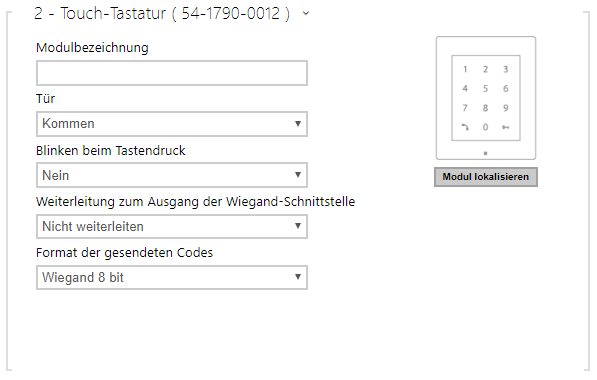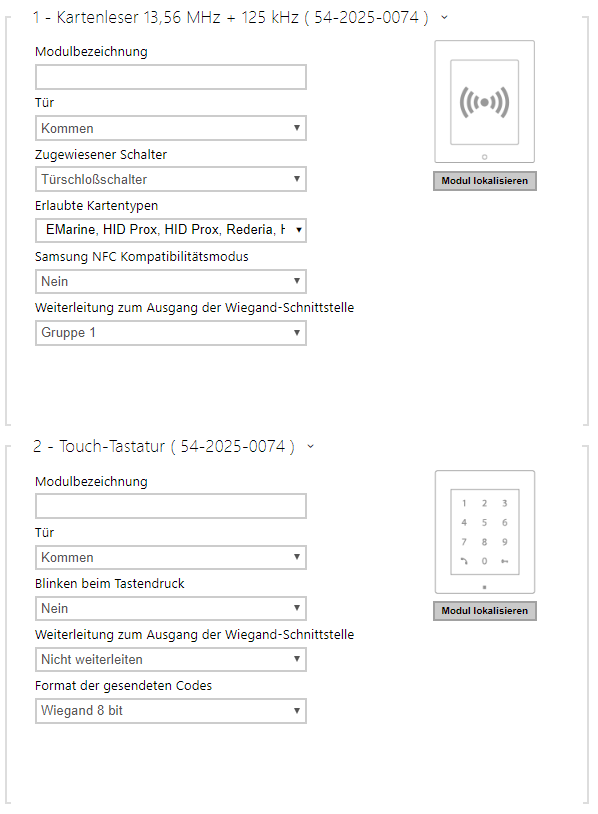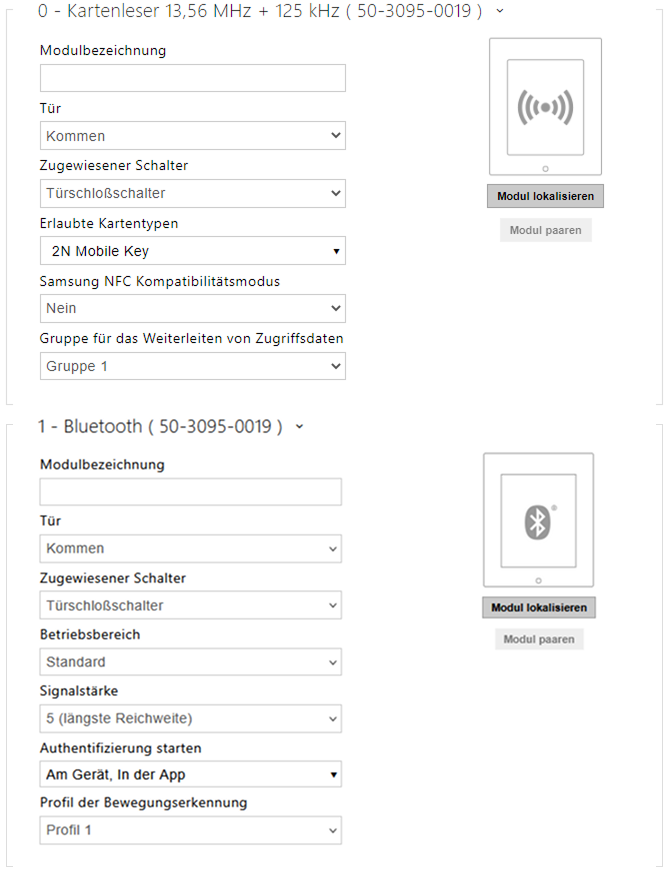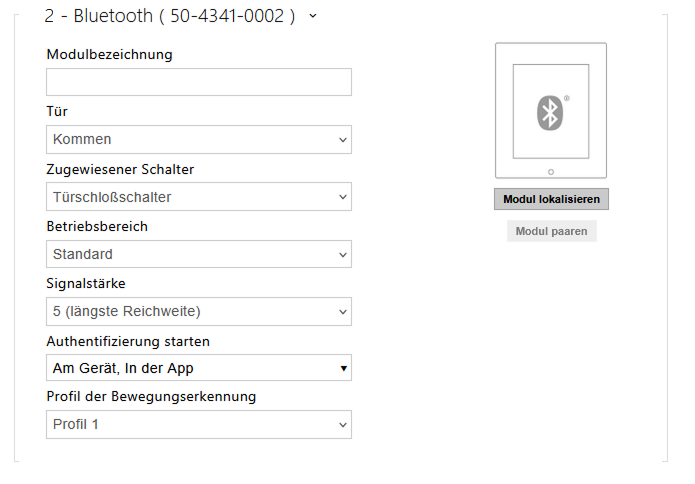5.5.9 Extender
- Tastaturmodul
- Modul des Infopanels
- Modul des Kartenlesers
- Bluetooth-Modul
- Modul der Eingänge und Ausgänge
- Modul der Wiegand-Schnittstelle
- Modul der OSDP-Schnittstelle
- Modul der Induktionsschleife
- Displaymodul
- Modul des Fingerabdruckscanners ( Biometrischer Scanner )
- Touch-Tastatur
- Touch-Tastatur & RFID-Lesegerät 125 kHz, 13,56 MHz
- Bluetooth-&-RFID-Lesegerät 125 kHz, 13,56 MHz
- Touch-Tastatur-&-Bluetooth-&-RFID-Lesegerät 125 kHz, 13,56 MHz
Die Module sind gegenseitig verbunden und bilden eine Kette. Jedes der Module hat seine Nummer, die durch die Reihenfolge in der Kette gegeben ist (das erste Modul hat die Nummer 1). Die Grundeinheit ist ein spezieller Modulfall und hat die Nummer 0.
Man kann die meisten der angeschlossenen Module einzeln konfigurieren. Die Parameter sind für den jeweiligen Modultyp spezifisch.
Hinweis
- Das angeschlossene Modul wird nicht automatisch erkannt. Starten Sie das Gerät neu, um das angeschlossene Modul in der Liste der Erweiterungsmodule anzuzeigen.
- Wenn die Firmware-Versionen des anzuschließenden Moduls und des Hauptgeräts nicht kompatibel sind, wird das Modul nicht erkannt. Daher ist es notwendig, die Gerätefirmware nach dem Anschließen der Module zu aktualisieren. Die Firmware kann mittels der Webschnittstelle des Gerätes im Teil System > Wartung aktualisiert werden.
Hinweis
- Nach Ersetzen der Module müssen die neuen Module wieder konfiguriert werden. Die Konfiguration ist mit Seriennummer verknüpft.
Anmerkung
- Die angeschlossenen erweiternden Module werden in der Reihenfolge angezeigt, die ihrer Verbindung entspricht. Die Module, die in größerer Entfernung von der Grundeinheit angeschlossen sind, werden in der Liste weiter unten angezeigt. Wenn an das Interkom mehrere Module gleichen Typs angeschlossen sind, kann es schwierig sein, die Einstellung dem konkreten Modul zuzuordnen. In diesem Fall kann man die angeschlossenen Module mittels der Taste Modul lokalisieren identifizieren. Das Modul leuchtet nach dem Drücken der Taste mehrmals kurz auf.
Hinweis
- Nach dem Verbinden des Moduls mit dem Kartenlesegerät an das Gerät, in dem die Leseschlüssel 2N PICard hochgeladen sind, muss das Modul mit dem Gerät gekoppelt werden. Ohne Kopplung wird das Modul des Lesegeräts keinen Zugang zu den Leseschlüsseln haben und nicht in der Lage sein, verschlüsselte Karten einzulesen. Die Kopplung des Moduls erfolgt mithilfe der Taste Modul paaren.
|
Hinweis
- Der Name des Moduls muss einzigartig sein.
- Die Module, deren Namen man nicht konfigurieren kann, können über ext <modul_position> adressiert werden.
Tipp
- Durch die Platzierung des Mauscursors auf dem Bild des Moduls werden seine grundlegenden Produktions- und Softwareinformationen angezeigt
Konfiguration des Moduls der Grundeinheit
- Gerät lokalisieren – Licht- und Tonsignalisierung der konkreten Anlage. Anm.: Die optische Signalisierung wird nur bei Anlagen mit der Unterbeleuchtung der Bedienungselemente stattfinden (Verso, Base, Vario, Force, Safety und Uni). Falls die Anlage keinen integrierten Lautsprecher hat, muss für das Abspielen des Tonzeichens ein externer Lautsprecher angeschlossen werden (Audio Kit und Video Kit).
Konfiguration des Tastenmoduls
- Tastenfunktion – ermöglicht den Tasten Positionen in der Nutzerliste zuzuordnen.
Konfiguration des Tastaturmoduls
- Modulbezeichnung – legt den Modulnamen fest. Der Modulname wird beim Loggen der Ereignisse von der Tastatur verwendet.
- Tür – stellt die Durchgangsrichtung bei Verwendung eines Lesegeräts ein (Kommen, Abgang). Der Richtungsparameter findet beim Anwesenheitssystem Anwendung.
- Weiterleitung zum Ausgang der Wiegand-Schnittstelle – stellt die Gruppe der Wiegand-Ausgänge ein, an die alle betätigten Tasten gesendet werden.
- Format der gesendeten Codes – Auswahl aus 4bit und 8bit (höhere Zuverlässigkeit) des Formats.
Konfiguration des Infopanelmoduls
- Derzeit sind keine Parameter dieses Modul veröffentlicht.
Konfiguration des Kartenlesemoduls 125 kHz
- Modulbezeichnung – stellt den Modulnamen ein. Die Bezeichnung des Moduls wird beim Loggen der Ereignisse des Kartenlesers verwendet.
- Tür – stellt die Durchgangsrichtung bei der Verwendung des Lesegerätes ein (Nicht spezifiziert, Kommen, Gehen). Der Parameter Richtung wird durch das Anwesenheitssystem genutzt.
- Zugewiesener Schalter – stellt die Nummer des Schalters ein, welcher nach der Benutzer-Authentifizierung über dieses Modul aktiviert wurde. Wenn die Option Türschloßschalter eingestellt ist, werden die Authentifizierungsregeln vom Menu Hardware / Türen verwendet.
- Erlaubte Kartentypen – ermöglicht den Typ der Karte einzustellen, der durch das Lesegerät akzeptiert wird. Wählen Sie nach Möglichkeit einen Kartentyp aus und schalten Sie die anderen aus. Einige Kombinationen von Kartentypen werden nicht unterstützt und können die Qualität des Datenlesens beeinträchtigen.
- Weiterleitung zum Ausgang der Wiegand-Schnittstelle – stellt die Gruppe der Wiegand-Ausgänge ein, an die alle aufgezeichneten IDs der RFID-Karten gesendet werden.
Tipp
- Für das schnellere Lesen der Zutrittskarten empfehlen wir, in der Einstellung des jeweiligen Moduls nur die Kartentypen auszuwählen, die der Nutzer verwendet.
Konfiguration des Kartenlesemoduls 13,56 MHz
- Modulbezeichnung – stellt den Modulnamen ein. Die Bezeichnung des Moduls wird beim Loggen der Ereignisse des Kartenlesers verwendet.
- Tür – stellt die Durchgangsrichtung bei der Verwendung des Lesegerätes ein (Nicht spezifiziert, Kommen, Gehen). Der Parameter Richtung wird durch das Anwesenheitssystem genutzt.
- Zugewiesener Schalter – stellt die Nummer des Schalters ein, welcher nach der Benutzer-Authentifizierung über dieses Modul aktiviert wurde. Wenn die Option Türschloßschalter eingestellt ist, werden die Authentifizierungsregeln vom Menu Hardware / Türen verwendet.
- Erlaubte Kartentypen – ermöglicht den Typ der Karte einzustellen, der durch das Lesegerät akzeptiert wird. Wählen Sie nach Möglichkeit einen Kartentyp aus und schalten Sie die anderen aus. Einige Kombinationen von Kartentypen werden nicht unterstützt und können die Qualität des Datenlesens beeinträchtigen.
- Samsung NFC Kompatibilitätsmodus – lässt die NFC-Kompatibilität mit Samsung-Telefonen zu.
- Weiterleitung zum Ausgang der Wiegand-Schnittstelle – stellt die Gruppe der Wiegand-Ausgänge ein, an die alle aufgezeichneten IDs der RFID-Karten gesendet werden.
Tipp
- Für das schnellere Lesen der Zutrittskarten empfehlen wir, in der Einstellung des jeweiligen Moduls nur die Kartentypen auszuwählen, die der Nutzer verwendet.
Konfiguration des Bluetooth-Moduls
- Modulbezeichnung – stellt den Modulnamen ein. Die Bezeichnung des Moduls wird beim Loggen der Ereignisse aus dem Bluetoothmodul verwendet.
- Tür – stellt die Durchgangsrichtung bei der Verwendung des Lesegerätes ein (Nicht spezifiziert, Kommen, Gehen). Der Parameter Richtung wird durch das Anwesenheitssystem genutzt.
- Zugewiesener Schalter – stellt die Nummer des Schalters ein, welcher nach der Benutzer-Authentifizierung über dieses Modul aktiviert wurde. Wenn die Option Türschloßschalter eingestellt ist, werden die Authentifizierungsregeln vom Menu Hardware / Türen verwendet.
- Betriebsbereich – Der Modus Begrenzter Betriebsbereich reduziert die Betriebsreichweite des Bluetooth-Signals auf bis zu 5 m.
- Signalstärke – stellt die Reichweite des Signals ein (der Wert 5 ist die größte Reichweite, der Wert 1 die kleinste), d.h. die Entfernung, auf die das Bluetooth-Modul noch mit dem Mobiltelefon kommunizieren wird. Bei der Einstellung wird empfohlen, die reale Reichweite des Signals auszuprobieren, die durch mehrere Faktoren beeinflusst wird (insbesondere die räumliche Anordnung der Installation, das verwendete Mobiltelefon und seine Position).
Authentifizierung starten – stellt die Authentifizierungsart mittels des Mobiltelefons ein:
- In der App – man muss die Authentifizierung bestätigen, mit dem Antippen der Schaltfläche in der laufenden Applikation im Mobiltelefon
- Am Gerät – die Authentifizierung muss durch Berührung auf dem Leser in Anwesenheit des Telefons mit gekoppelten My2N Applikation bestätigt werden.
- Über Bewegungserkennung – die Authentisierung wird durch die Bewegungserkennung in Anwesenheit eines Telefons mit gekoppelter My2N Applikation gestartet.
- Bewegungserkennungsprofil – stellt das Profil der Bewegungserkennung ein, nach dem sich das Modul für die Authentisierung mithilfe des Mobiltelefons richten wird.
Konfiguration des Moduls der Eingänge und Ausgänge
- Modulbezeichnung – stellt den Modulnamen ein. Die Bezeichnung des Moduls wird bei der Spezifizierung des Eingangs oder Ausgangs in den Objekten SetOutput, GetInput und InputChanged in der Einstellung Automation verwendet.
Konfiguration des Wiegand-Moduls
Das Wiegand-Modul ist mit einer Eingangs- und Ausgangs-Wiegand-Schnittstelle ausgestattet, die von einander unabhängig sind, unabhängige Einstellung haben und Codes gleichzeitig empfangen und senden können Man kann die Eingangs-Wiegand-Schnittstelle für den Anschluss von externen Geräten nutzen, wie RFID-Kartenleser, biometrische Scanner u.Ä. Mittels der Ausgangs-Wiegand-Schnittstelle kann man das Interkom z.B. an das Sicherheitssystem im Gebäude anschließen (man kann die IDs der RFID-Karten, die an den angeschlossenen RFID-Leser angelegt werden, bzw. die Codes, die in einer beliebigen Eingangs-Wiegand-Schnittstelle aufgenommen wurden, absenden). Das Wiegand-Modul ist mit einem logischen Eingang und einem logischen Ausgang ausgestattet, die man mittels der Automation bedienen kann.
- Modulname – stellt den Modulnamen ein. Die Bezeichnung des Moduls wird bei der Spezifizierung des Eingangs oder Ausgangs in den Objekten SetOutput, GetInput und InputChanged in der Einstellung Automation verwendet.
- Richtung – stellt die Durchgangsrichtung bei der Verwendung des Lesegerätes ein (Nicht spezifiziert, Kommen, Gehen). Der Parameter Richtung wird durch das Anwesenheitssystem genutzt.
- Mehrfache Authentifizierung – erlaubt die mehrfache Authentifizierung des Nutzers mittels des Lesegerätes, das an das Wiegand-Modul angeschlossen ist (bzw. die Authentifizierung wird durch die Einstellung auf der Karte des Nutzers gesteuert, siehe Verzeichnis / Nutzer). Bei einzelnen an das Interkom angeschlossenen Lesegeräten kann man die mehrfache Authentifizierung ausschalten, d.h. es ist nicht notwendig, dass der Nutzer nach dem Kartenanlegen den Nutzercode auf der nummerischen Tastatur eingibt.
- Assoziierter Schalter – stellt die Nummer des Schalters ein, der nach dem Empfang des gültigen Codes aktiviert wird.
- Format der empfangenen Codes – stellt das Format der empfangenen Codes (26 Bit, 32 Bit, 37 Bit, RAW Format, 35 Bit, Corp. 1000, 48 Bit, Corp. 1000 und Auto) ein.
- Signalisierung des Kartenlesens – stellt die Art der Signalisierung des empfangenen Codes ein.
- Vollständige – die Tonsignalisierung unterscheidet zwischen einem gültigen und einem ungültigen Code.
- Ein Piepton – der gültige sowie ungültige Code werden mit einem Piepton signalisiert
Keine – der empfangene Code wird mit keinem Ton signalisiert.
- Auf den Wiegand-Ausgang weiterleiten – stellt die Gruppe der Wiegand-Ausgänge ein, an die alle empfangenen Codes gesendet werden.
- Format der empfangenen Codes – stellt das Format der gesendeten Codes (Wiegand 26, 32, 37 und RAW) ein.
- Gruppe des Wiegand-Ausgangs – ordnet den Wiegand-Ausgang der Gruppe zu, an die die Codes aus den angeschlossenen Kartenlesern bzw. Wiegand-Eingängen gesendet werden können.
Konfiguration des OSDP-Moduls
Das OSDP-Modul ist mit einer (Input-Output) OSDP (RS-485)-Schnittstelle ausgestattet. Über die OSDP-Schnittstelle kann die 2N IP-Sprechanlage beispielsweise mit dem Sicherheitssystem im Gebäude, dem Control Panel verbunden werden (es ist möglich, die ID der an das angeschlossene RFID-Lesegerät angeschlossenen RFID-Karten abzuschicken, gegebenenfalls PIN-Codes).
- Modulbezeichnung – legt den Modulnamen fest. Der Modulname wird verwendet, wenn Eingang oder Ausgang in den Automatisierungseinstellungen angegeben werden.
- Gruppe für das Weiterleiten von Zugriffsdaten – ordnet den OSDP-Ausgang einer Gruppe zu, an die Codes von angeschlossenen Kartenlesern, oder OSDP-Eingänge weitergeleitet werden können.
- Format der gesendeten Codes – legt das Format der ausgesendeten Codes fest.
- OSDP Adresse – die Adresse des OSDP-Moduls im Bereich 0–126 auf der OSDP-Leitung.
- Baudrate – Einstellung der Kommunikationsgeschwindigkeit entsprechend dem angeschlossenen Gerät.
- Chiffrierschlüssel – eigener Schlüssel für eine verschlüsselte Kommunikation.
- Modus – Für die Ferneinstellung des Verschlüsselungsschlüssels auf dem Peripheriegerät ist es möglich, den Installationsmodus zu verwenden, sofern dies zulässig ist. Nach Erhalt des Verschlüsselungsschlüssels wechselt es automatisch in den normalen Modus. Der Installationsmodus wird durch schnelles Blinken der Signalisierungs-LED am OSDP-Modul signalisiert.
- Verschlüsselung erzwingen – Legen Sie die erzwungene Verschlüsselung nur für verschlüsselte Kommunikation fest.
Hinweis
- Erfolgt die Kommunikation auf dem OSDP-Gerät nach dem Setzen der Zwangsverschlüsselung unverschlüsselt, wird diese Kommunikation abgewiesen.
Konfiguration des Moduls der Induktionsschleife
- Modulbezeichnung – legt den Modulnamen fest. Die Bezeichnung des Moduls wird beim Loggen der Ereignisse der Induktionsschleife verwendet.
- Maximaler Stromverbrauch – stellt die maximale Sendeleistung der Antenne der Induktionschleife ein. Eine größere Sendeleistung bedeutet größere Reichweite, jedoch weniger Leistung für die anderen Interkomfunktionen. Unter normalen Umständen sollte der voreingestellte Wert von 0,25 W ausreichend sein.
Konfiguration des Displaymoduls
- Modulbezeichnung – stellt den Modulnamen ein. Der Modulname wird beim Loggen der Display-Ereignisse verwendet.
- Tür – stellt die Durchgangsrichtung bei Verwendung eines Lesegeräts ein (Kommen, Gehen). Der Parameter Richtung wird durch das Anwesenheitssystem genutzt.
- Gruppe für die Weiterleitung von Zugangsdaten - ermöglicht Ihnen das Festlegen einer Gruppe, an die alle empfangenen Benutzerzugangscodes weitergeleitet werden.
- Format der gesendeten Codes – Auswahl aus 4bit und 8bit (höhere Zuverlässigkeit) des Formats.
Konfiguration des Moduls des Fingerabdruckscanners ( Biometrischer Scanner )
- Modulbezeichnung – stellt den Modulnamen ein. Die Bezeichnung des Moduls wird beim Loggen der Ereignisse aus dem Fingerabdruckscanner verwendet.
- Tür – stellt die Durchgangsrichtung bei Verwendung eines Lesegeräts ein (Kommen, Abgang). Der Richtungsparameter findet beim Anwesenheitssystem Anwendung.
- Zugewiesener Schalter – stellt die Nummer des Schalters ein, welcher nach der Benutzer-Authentifizierung über dieses Modul aktiviert wurde. Wenn die Option Türschloßschalter eingestellt ist, werden die Authentifizierungsregeln vom Menu Hardware / Türen verwendet.
Sunlight Sensitivity Mode – Durch die Freigabe wird verhindert, dass das Lesegerät bei direkter Sonneneinstrahlung fehlerhaft arbeitet. Um die Einstellungen zu ändern, muss das Gerät neugestartet werden. Dieser Modus kann zu einer verminderten Leseempfindlichkeit führen.
Hinweis
- Beim Abschalten des Fingerabdrucklesemoduls wird nach Neustart des Geräts im Nutzerprofil im Verzeichnis die Rubrik Nutzerfingerabdrücke verborgen. Sie zeigt an, wieviel Abdrücke der Nutzer im Speicher der Sprechanlage geladen hat. Nach Wiedereinschalten eines beliebigen Fingerabdrucklesemoduls wird der Teil der Nutzerkonfiguration wieder angezeigt.
Touch-Tastatur
- Modulbezeichnung – legt den Modulnamen fest. Die Modulbezeichnung wird beim Loggen der Ereignisse vom Touch-Tastatur verwendet.
- Tür – stellt die Durchgangsrichtung bei Verwendung eines Lesegeräts ein (Kommen, Abgang). Der Richtungsparameter findet beim Anwesenheitssystem Anwendung.
- Blinken beim Tastendruck – stellt die Lichtsignalisierung ein, Blinken bestätigt den Tastendruck. Das wird in lärmigen Räumen verwendet, wo Tonsignalisierung nicht deutlich zu hören ist.
- Weiterleitung zum Ausgang der Wiegand-Schnittstelle – stellt die Gruppe der Wiegand-Ausgänge ein, an die alle betätigten Tasten gesendet werden.
- Format der gesendeten Codes – Auswahl aus 4bit und 8bit (höhere Zuverlässigkeit) des Formats.
Touch-Tastatur & RFID-Lesegerät 125 kHz, 13,56 MHz
- Modulbezeichnung – legt den Modulnamen fest. Die Modulbezeichnung wird beim Loggen der Ereignisse vom Modul des Kartenlesers verwendet.
- Tür – stellt die Durchgangsrichtung bei Verwendung eines Lesegeräts ein (Kommen, Gehen). Der Parameter Richtung wird durch das Anwesenheitssystem genutzt.
- Zugewiesener Schalter – stellt die Nummer des Schalters ein, welcher nach der Benutzer-Authentifizierung über dieses Modul aktiviert wurde. Wenn die Option Türschloßschalter eingestellt ist, werden die Authentifizierungsregeln vom Menu Hardware / Türen verwendet.
- Erlaubte Kartentypen – ermöglicht den Typ der Karte einzustellen, der durch das Lesegerät akzeptiert wird. Wählen Sie nach Möglichkeit einen Kartentyp aus und schalten Sie die anderen aus. Einige Kombinationen von Kartentypen werden nicht unterstützt und können die Qualität des Datenlesens beeinträchtigen.
- Samsung NFC Kompatibilitätsmodus – lässt die NFC-Kompatibilität mit Samsung-Telefonen zu.
- Weiterleitung zum Ausgang der Wiegand-Schnittstelle – stellt die Gruppe mit den Wiegand-Ausgängen ein, an welche alle über die RFID-Kartenleser empfangenen ID weitergeleitet werden.
Touch-Tastatur (Seriennummer)
- Modulbezeichnung – legt den Modulnamen fest. Die Modulbezeichnung wird beim Loggen der Ereignisse vom Modul des Kartenlesers verwendet.
- Tür – stellt die Durchgangsrichtung bei Verwendung eines Lesegeräts ein (Kommen, Abgang). Der Richtungsparameter findet beim Anwesenheitssystem Anwendung.
- Blinken beim Tastendruck – stellt die Lichtsignalisierung ein, Blinken bestätigt den Tastendruck. Das wird in lärmigen Räumen verwendet, wo Tonsignalisierung nicht deutlich zu hören ist.
- Weiterleitung zum Ausgang der Wiegand-Schnittstelle – stellt die Gruppe der Wiegand-Ausgänge ein, an die alle betätigten Tasten gesendet werden.
- Format der gesendeten Codes – Auswahl aus 4bit und 8bit (höhere Zuverlässigkeit) des Formats.
Bluetooth-&-RFID-Lesegerät 125 kHz, 13,56 MHz / 2N IP Style
- Tür – stellt die Durchgangsrichtung bei Verwendung eines Lesegeräts ein (Kommen, Gehen). Der Parameter Richtung wird durch das Anwesenheitssystem genutzt.
- Zugewiesener Schalter – stellt die Nummer des Schalters ein, welcher nach der Benutzer-Authentifizierung über dieses Modul aktiviert wurde. Wenn die Option Türschloßschalter eingestellt ist, werden die Authentifizierungsregeln vom Menu Hardware / Türen verwendet.
- Erlaubte Kartentypen – ermöglicht den Typ der Karte einzustellen, der durch das Lesegerät akzeptiert wird. Wählen Sie nach Möglichkeit einen Kartentyp aus und schalten Sie die anderen aus. Einige Kombinationen von Kartentypen werden nicht unterstützt und können die Qualität des Datenlesens beeinträchtigen.
- RFID-Symbol Hintergrundbeleuchtun (nur für IP Style) – schaltet die Hintergrundbeleuchtung des RFID-Symbols an der Anlage ein oder aus.
- Samsung NFC Kompatibilitätsmodus – lässt die NFC-Kompatibilität mit Samsung-Telefonen zu.
- Weiterleitung zum Ausgang der Wiegand-Schnittstelle – stellt die Gruppe mit den Wiegand-Ausgängen an, an welche alle über die RFID-Lesegeräte empfangenen ID weitergeleitet wurden.
Bluetooth (Seriennummer)
- Modulbezeichnung – stellt den Modulnamen ein. Die Bezeichnung des Moduls wird beim Loggen der Ereignisse aus dem Bluetoothmodul verwendet.
- Tür – stellt die Durchgangsrichtung bei Verwendung eines Lesegeräts ein (Kommen, Gehen). Der Richtungsparameter findet beim Anwesenheitssystem Anwendung
- Zugewiesener Schalter – stellt die Nummer des Schalters ein, welcher nach der Benutzer-Authentifizierung über dieses Modul aktiviert wurde. Wenn die Option Türschloßschalter eingestellt ist, werden die Authentifizierungsregeln vom Menu Hardware / Türen verwendet.
- Betriebsbereich – Der Modus Begrenzter Betriebsbereich reduziert die Betriebsreichweite des Bluetooth-Signals auf bis zu 5 m.
- Signalstärke – stellt die Reichweite des Signals ein (der Wert 5 ist die größte Reichweite, der Wert 1 die kleinste), d.h. die Entfernung, auf die das Bluetooth-Modul noch mit dem Mobiltelefon kommunizieren wird. Bei der Einstellung wird empfohlen, die reale Reichweite des Signals auszuprobieren, die durch mehrere Faktoren beeinflusst wird (insbesondere die räumliche Anordnung der Installation, das verwendete Mobiltelefon und seine Position).
Authentifizierung starten – stellt die Authentifizierungsart mittels des Mobiltelefons ein:
- In der App – man muss die Authentifizierung bestätigen, mit dem Antippen der Schaltfläche in der laufenden Applikation im Mobiltelefon
- Am Gerät – die Authentifizierung muss durch Berührung auf dem Leser in Anwesenheit des Telefons mit gekoppelten My2N Applikation bestätigt werden.
- Über Bewegungserkennung – die Authentisierung wird durch die Bewegungserkennung in Anwesenheit eines Telefons mit gekoppelter My2N Applikation gestartet.
- Bewegungserkennungsprofil – stellt das Profil der Bewegungserkennung ein, nach dem sich das Modul für die Authentisierung mithilfe des Mobiltelefons richten wird.
Touch-Tastatur-&-Bluetooth-&-RFID-Lesegerät 125 kHz, 13,56 MHz, NFC
Kartenleser 13.56 MHz (125kHz) (Seriennummer)
- Modulbezeichnung – stellt den Modulnamen ein. Die Bezeichnung des Moduls wird beim Loggen der Ereignisse aus dem Bluetoothmodul verwendet.
- Tür – stellt die Durchgangsrichtung bei Verwendung eines Lesegeräts ein (Kommen, Gehen). Der Parameter Richtung wird durch das Anwesenheitssystem genutzt.
- Zugewiesener Schalter – stellt die Nummer des Schalters ein, welcher nach der Benutzer-Authentifizierung über dieses Modul aktiviert wurde. Wenn die Option Türschloßschalter eingestellt ist, werden die Authentifizierungsregeln vom Menu Hardware / Türen verwendet.
- Erlaubte Kartentypen – ermöglicht den Typ der Karte einzustellen, der durch das Lesegerät akzeptiert wird. Wählen Sie nach Möglichkeit einen Kartentyp aus und schalten Sie die anderen aus. Einige Kombinationen von Kartentypen werden nicht unterstützt und können die Qualität des Datenlesens beeinträchtigen.
- Samsung NFC Kompatibilitätsmodus – lässt die NFC-Kompatibilität mit Samsung-Telefonen zu.
- Gruppe für die Weiterleitung von Zugangsdaten - ermöglicht Ihnen das Festlegen einer Gruppe, an die alle empfangenen Benutzerzugangscodes weitergeleitet werden.
Touch-Tastatur (Seriennummer)
- Modulbezeichnung – stellt den Modulnamen ein. Die Bezeichnung des Moduls wird beim Loggen der Ereignisse aus dem Bluetoothmodul verwendet.
- Tür – stellt die Durchgangsrichtung bei Verwendung eines Lesegeräts ein (Kommen, Gehen). Der Richtungsparameter findet beim Anwesenheitssystem Anwendung
- Blinken beim Tastendruck – stellt die Lichtsignalisierung ein, Blinken bestätigt den Tastendruck. Das wird in lärmigen Räumen verwendet, wo Tonsignalisierung nicht deutlich zu hören ist.
- Gruppe für die Weiterleitung von Zugangsdaten - ermöglicht Ihnen das Festlegen einer Gruppe, an die alle empfangenen Benutzerzugangscodes weitergeleitet werden.
- Format der gesendeten Codes – Auswahl aus 4bit und 8bit (höhere Zuverlässigkeit) des Formats.
Bluetooth
- Modulbezeichnung – stellt den Modulnamen ein. Die Bezeichnung des Moduls wird beim Loggen der Ereignisse aus dem Bluetoothmodul verwendet.
- Tür – stellt die Durchgangsrichtung bei Verwendung eines Lesegeräts ein (Kommen, Gehen). Der Richtungsparameter findet beim Anwesenheitssystem Anwendung
- Zugewiesener Schalter – stellt die Nummer des Schalters ein, welcher nach der Benutzer-Authentifizierung über dieses Modul aktiviert wurde. Wenn die Option Türschloßschalter eingestellt ist, werden die Authentifizierungsregeln vom Menu Hardware / Türen verwendet.
- Betriebsbereich – Der Modus Begrenzter Betriebsbereich reduziert die Betriebsreichweite des Bluetooth-Signals auf bis zu 5 m.
- Signalstärke – stellt die Reichweite des Signals ein (der Wert 5 ist die größte Reichweite, der Wert 1 die kleinste), d.h. die Entfernung, auf die das Bluetooth-Modul noch mit dem Mobiltelefon kommunizieren wird. Bei der Einstellung wird empfohlen, die reale Reichweite des Signals auszuprobieren, die durch mehrere Faktoren beeinflusst wird (insbesondere die räumliche Anordnung der Installation, das verwendete Mobiltelefon und seine Position).
Authentifizierung starten – stellt die Authentifizierungsart mittels des Mobiltelefons ein. Eins, eine Kombination aus zwei oder allen dreien.
- In der App – man muss die Authentifizierung bestätigen, mit dem Antippen der Schaltfläche in der laufenden Applikation im Mobiltelefon
- Am Gerät – die Authentifizierung muss durch Berührung auf dem Leser in Anwesenheit des Telefons mit gekoppelten My2N Applikation bestätigt werden.
- Über Bewegungserkennung – die Authentisierung wird durch die Bewegungserkennung in Anwesenheit eines Telefons mit gekoppelter My2N Applikation gestartet.
- Bewegungserkennungsprofil – stellt das Profil der Bewegungserkennung ein, nach dem sich das Modul für die Authentisierung mithilfe des Mobiltelefons richten wird.